Chrome OS и macOS отдают предпочтение из-за оригинального дизайна и некоторых удобных встроенных функций, которые особенно востребованы фанатами Google и Apple. Впрочем, у Windows 10 преимуществ точно не меньше. Так почему бы просто не установить на неё аналоги тех программ, которые изначально есть у конкурентов?! В этом нет ровным счётом ничего сложного.
Перенаправляем «Кортану» в Chrome
Chrometana Pro — это расширение для браузера Google Chrome. Оно нужно, если используется виртуальная помощница «Кортана». Последняя на основании личных данных и вопросов подстраивается под предпочтения пользователя и старается найти наиболее подходящие для него сайты. Однако запросы она проводит через поисковую систему Bing, которую предпочитают далеко не все. Поиск Google может оказаться эффективнее — для его задействования и используется расширение, которое перенаправляет «Кортану».
В стандарте «Кортана» в частности и Windows 10 в целом норовит открывать ссылки в браузере Edge. Если же нравится какой-то другой браузер, стоит установить EdgeDeflector. Это вспомогательное приложение даже не видно после загрузки, но оно стабильно делает своё дело — отклоняет попытки принудительного открытия вкладок в веб-проводнике Microsoft, перенаправляя их в браузер по умолчанию.
Кстати, если вместо Chrome используется Firefox, для перенаправления «Кортаны» нужно расширение Foxtana Pro.
Настраиваем яркость мониторов из панели задач
Twinkle Tray — утилита, предназначенная для настройки яркости подключённых мониторов. Её можно скачать из Microsoft Store абсолютно бесплатно. После установки на панели задач появляется значок, который может открыть доступ сразу к нескольким дисплеям. Это позволит не возиться с кнопками.
Примечательно, что со встроенными экранами ноутбуков утилита не работает.
Располагаем значки по центру панели задач
TaskbarX позволяет расположить значки на панели задач по центру, как в macOS, выбрать фоновый цвет или сделать подложку полупрозрачной, чтобы придать Windows 10 схожесть с интерфейсом Chrome OS. Параметры работы утилиты меняются через TaskbarX Configurator. Примечательно, что при использовании нескольких мониторов можно задать индивидуальные конфигурации для каждого из них.
Если же нужно просто сделать панель задач полупрозрачной с классическим размещением значков, хватит и приложения TranslucentTB.
Переключаем тёмную и светлую темы автоматом
Auto Dark Mode позволяет уменьшить нагрузку на глаза, автоматически переключая темы оформления со светлой на тёмную и обратно в зависимости от времени суток. Достаточно выбрать, когда это должно происходить, и разрешить переключение, поставив галочку в соответствующем пункте меню.
Luna делает то же самое, но кроме переключения в заданное время здесь есть и возможность моментального ручного изменения темы оформления Windows 10.
Меняем освещённость обоев рабочего стола
WinDynamicDesktop тоже работает в соответствии со временем суток, но меняет не тему оформления системы, а освещённость обоев. Так одна и та же картинка будет более светлой днём и тёмной ночью. Утром и вечером свет также будет разным. Среди предлагаемых в пакете тем есть и пейзажи из macOS, над которыми в течение дня меняется густота облачного покрова и происходят другие визуальные изменения. Конечно, можно использовать и свои обои. Доступен выбор времени вручную или по географическим данным. В последнем случае достаточно ввести город, который ближе всего к местоположению пользователя.
Статья написана на основе материала Lifehacker.
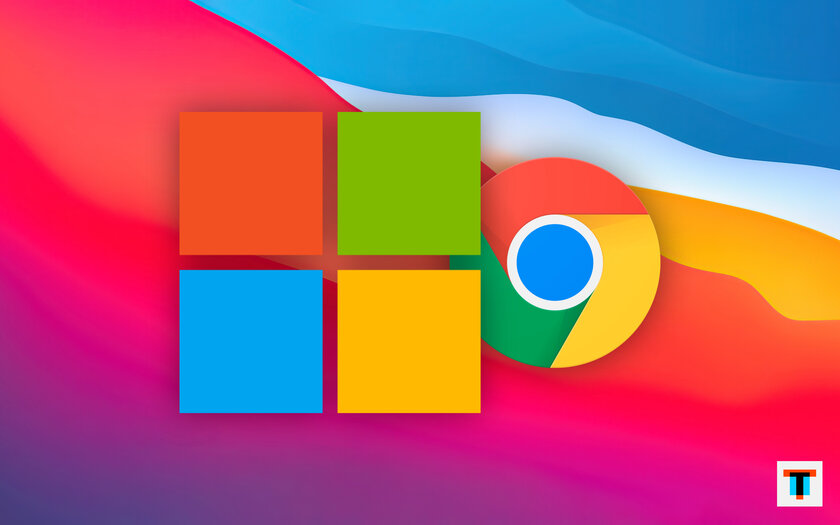
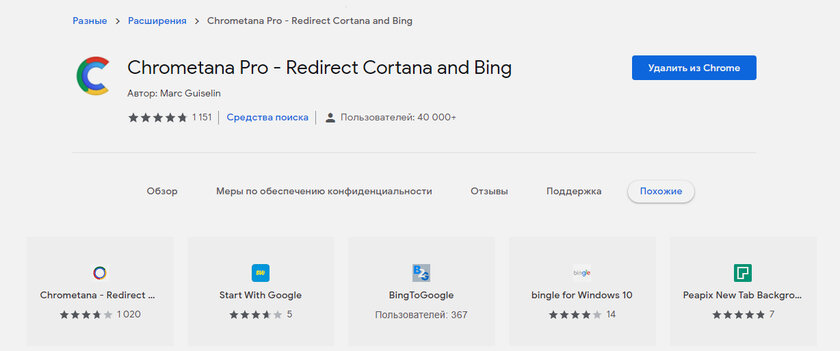
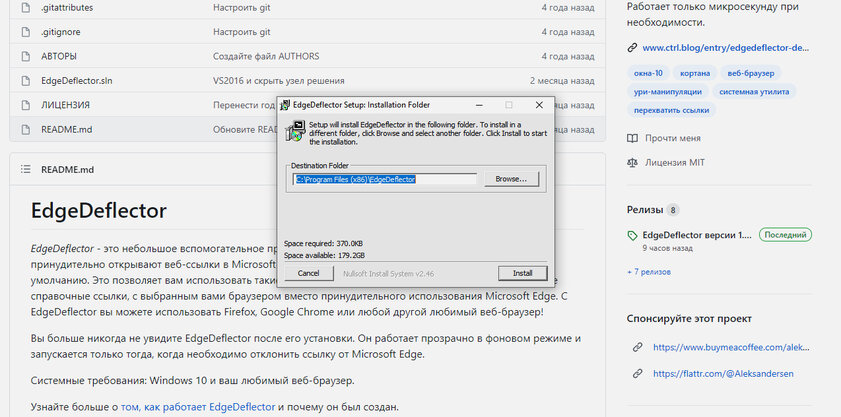
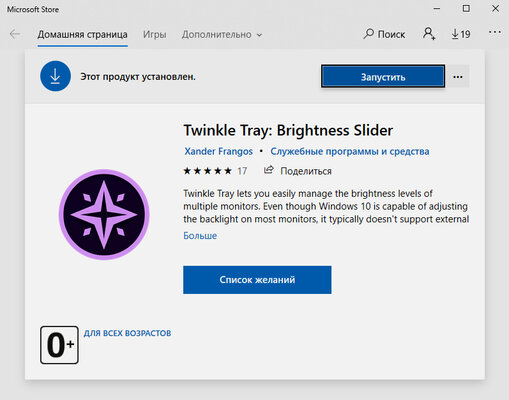
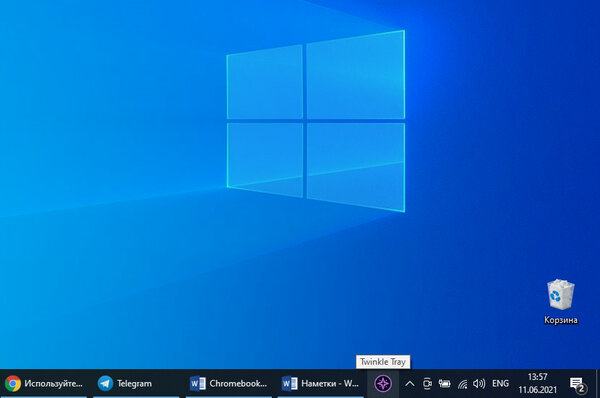
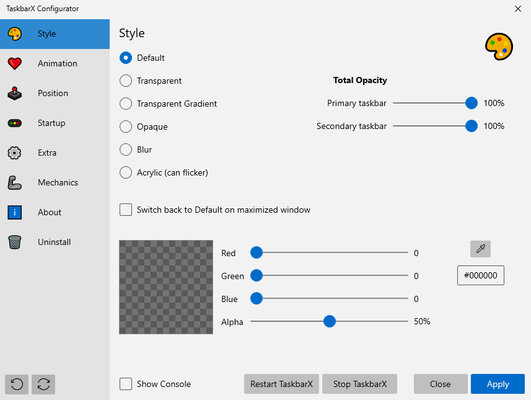
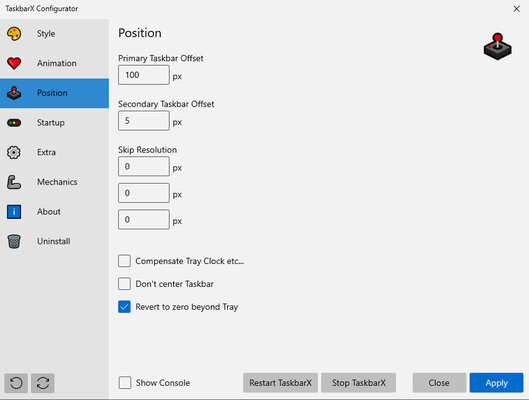
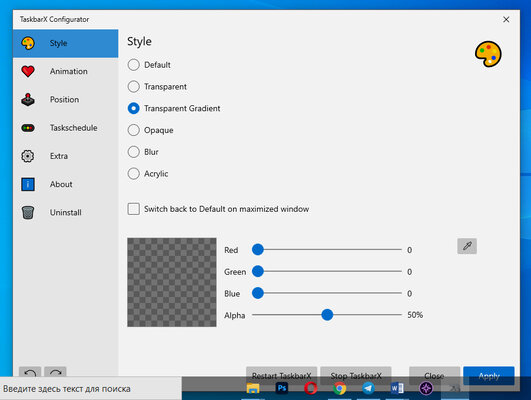
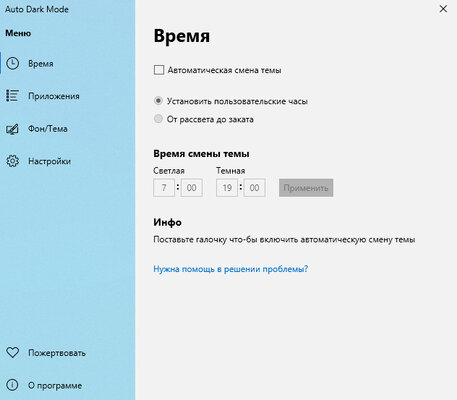
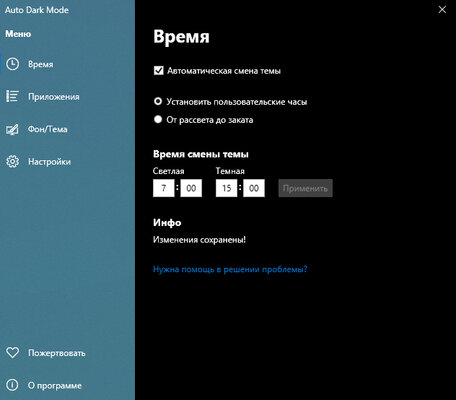
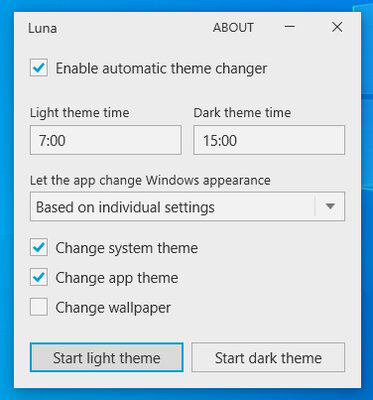
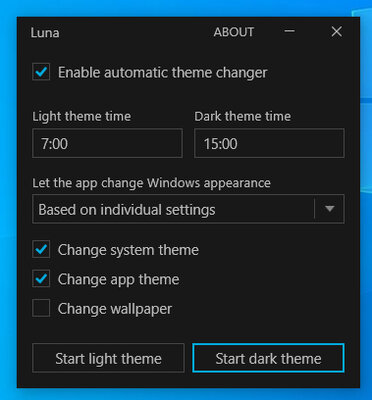

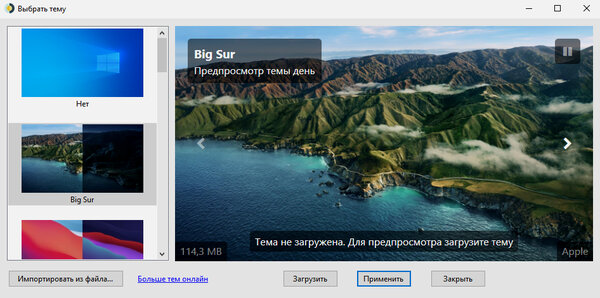
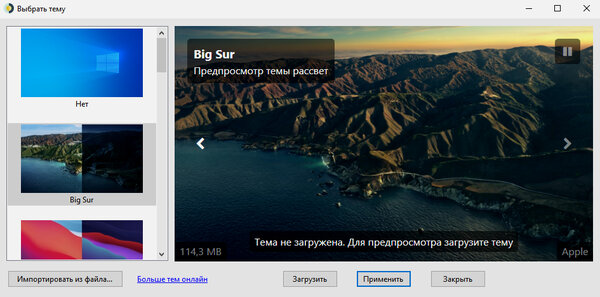
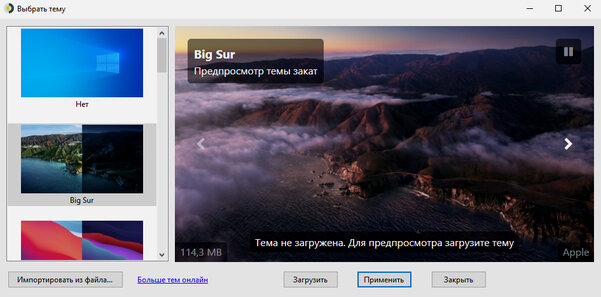
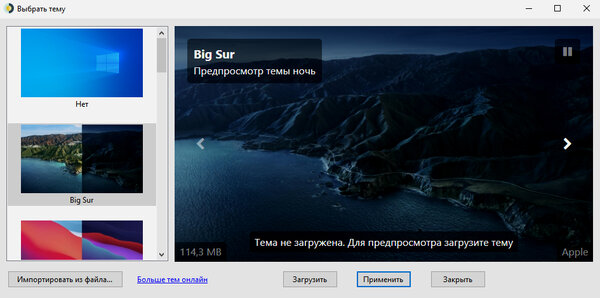
Прочитав название статьи, я думал тут будут действительно полезные советы по оптимизации хрома, чтобы работал намного лучше и не жрал столько ресурсов
А то что я тут увидел, полный бред
Это нихрена не полезные функции, а просто кастомизация Windows
В следующий раз так и пишите «Кастомизация Windows 10 в стиле Chrome OS»